Pese a lo que digan otros tutoriales, lo correcto es abrir Tor desde un usuario alterno a root; ya que en root hay cierto peligro y podría traernos problemas.
1. Siendo usuario root, debemos crear otro usuario (el cual será ubicado en la carpeta «/home/»). Para ello abriremos la terminal y tecleamos:
useradd -m nombre
Despues crearemos la contraseña para ese usuario con el comando:
passwd nombre
Y teclearemos 2 veces la contraseña. *Por seguridad, la terminal no mostrará en pantalla la contraseña*.
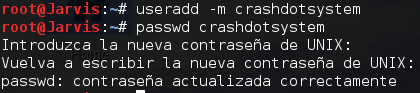
Y cerramos la sesión de root:
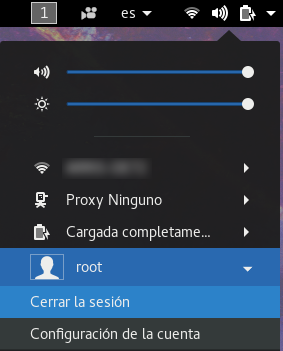
2. Una vez iniciada la sesión de usuario alterno (sin privilegios de root), descaramos tor. Yo descargaré la versión de 64 bits.
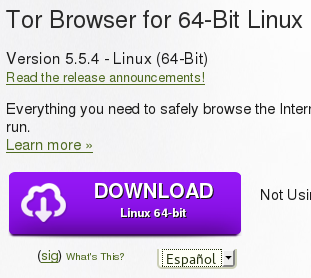
3. Abrimos la terminal y logueamos como root con el comando:
su
Nos pedirá la contraseña de usuario root (por default es toor, pero si tenemos instalado en el disco duro Kali Linux, nos pidió que crearemos una contraseña personalizada para root).

4. Ya logueados como root en la terminal, nos ubicaremos donde se descargó el paquete de Tor (a mí, es en Descargas del usuario que creé) con el comando:
cd /home/nombre/Descargas/

Comprobamos que descargamos Tor en la carpeta Descargas (default para Iceweasel) con el comando:
ls

5. Movemos el comprimido de Tor (versión que descargamos) al escritorio del usuario que creamos con el comando:
mv tor-browser-linux64-5.5.4_es-ES.tar.xz /home/usuario/Escritorio/

Nos localizamos en el escritorio del usuario que creamos con el comando:
cd /home/usuario/Escritorio
Y comprobamos el movimiento con el comando:
ls

6. Descomprimimos el paquete (versión que descargamos) con el comando:
tar -xvf tor-browser-linux64-5.5.4_es-ES.tar.xz
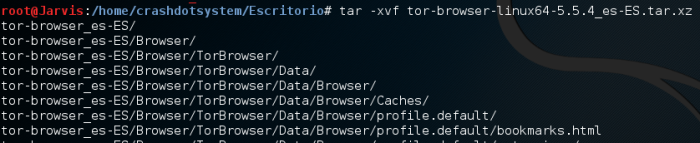
7. Al finalizar, cerramos la terminal y en el Escritorio tendremos la carpeta de Tor. Basta con borrar el comprimido, entrar a la carpeta y darle doble click a Tor.
Listo.